Типичных ошибки новичков при сборке ПК

Привет, друзья-компьютерщики!
Сборка игрового ПК сложна для каждого новичка, особенно если у него нет знаний о компонентах.
Но даже если человек хорошо разбирается в компонентах но сам их не собирал, то я тоже считаю его новичком.
Настоящая вещь — это сборка деталей в корпусе.
В этом процессе нет ни одного человека на планете, который бы не потерпел неудачу, и даже профессионалы иногда допускают глупые ошибки.
Собрав много компьютеров для себя и своих друзей, я сделал много ошибок и многому научился.
Итак, я собрал почти все ошибки, которые может допустить новичок в процессе сборки.
Этот список поможет вам, если вы новичок в сборке ПК и не хотите ничего испортить.
Главные ошибки новичков при сборке ПК
Если вы хотите построить новую компьютерную систему, вам нужно подумать о многих вещах.
От начала до конца все должно быть рассмотрено — выбор компонентов, сборка ПК и установка программ после того, как сборка собрана и запущена.
Независимо от того, является ли это вашей первой сборкой ПК или вы делали это раньше, эта статья расскажет вам об основных ошибках при сборке ПК, которые обычно допускают люди.
Избегайте этих ошибок и процесс сборки вашего ПК станет намного проще!
Давайте проверим их.
1. Усилие, необходимое для закрытия рычага на сокете процессора
Это первый шаг, когда вы помещаете ЦП в сокет ЦП и должны нажать на защелку, чтобы закрыть ее достаточно плотно.
Когда вы это сделаете, вам понадобится приличное усилие, чтобы заблокировать замок.
На самом первом этапе вы можете не продолжать, так как может показаться, что он сломается.
Не волнуйтесь, просто продолжайте.

2. Подключение монитора к выходу дисплея материнской платы вместо выходного порта видеокарты
Это действительно глупо, и я сделал это сам, когда у меня впервые появился компьютер с видеокартой.
Я подключил разъем кабеля VGA к материнской плате вместо видеокарты и несколько раз перезагрузился из-за отсутствия сигнала на мониторе.
Эта ошибка довольно распространена, и вы обнаружите, что многие люди делают это впервые.

3. Соскребаем ножом старую термопасту с процессора
Когда ваша термопаста высыхает или когда вы устанавливаете новый процессорный кулер, лучше нанести ее снова.
Но удалить старую термопасту сухой тряпкой или даже водой нельзя.
Поэтому некоторые люди используют лезвие или нож, чтобы соскоблить ее с процессора.
Не делайте этого, ваш процессор будет иметь много царапин, и это может привести к неправильному контакту с процессорным кулером.
Вместо этого используйте керосиновое масло.
Она легко сотрется.

4. Не прикасайтесь к компонентам ПК, когда система включена
Иногда это может привести к серьезной проблеме, если вы прикоснетесь к компонентам ПК рукой или отверткой, так как небольшое сотрясение может привести к зависанию компьютера.
Иногда это может привести к короткому замыканию, если вы коснетесь цепей материнской платы или платы видеокарты.

5. Знайте разницу между Micro-ATX и Mini-ITX, поскольку они очень похожи
Корпус Micro ATX поддерживает два форм-фактора материнской платы: Micro ATX и Mini ITX.
Но Mini ITX будет поддерживать только материнскую плату Mini ITX.
Но есть несколько корпусов Mini ITX и Micro ATX, которые выглядят одинаково.
Некоторыми хорошими примерами являются «Thermaltake Core V21» и «Thermaltake Core V1», которые показаны на изображении ниже.
Оба выглядят очень похоже, но если вы купили «Core V1» для установки корпуса Micro ATX, у вас будут проблемы.
Перед покупкой хорошо изучите, какие компоненты вы должны установить в корпусе.

6. Убедитесь, что процессорный кулер подходит к корпусу
Многие корпуса Mini ITX и Mini Tower не поддерживают большие радиаторы.
Если у вас хороший Mid Tower, вероятность того, что вы не установите процессорный кулер, такой как «Cooler master hyper 212 EVO», минимальна.
Однако для больших кулеров, таких как «Noctua DH-15», потребуется очень широкий корпус или Full Tower.
Перед покупкой кулера обязательно проверьте размеры кулера, который вы хотите использовать, и размеры корпуса.
Также читайте отзывы клиентов, спрашивайте сообщество или смотрите видео на YouTube для получения достаточной информации.

7. ПРОКЛАДКА КАБЕЛЕЙ ВАЖНА! Это значительно упрощает обновление и очистку
Это не обязательная вещь, чтобы заставить вашу систему работать.
Но посмотрите на изображение ниже.
Нормально ли иметь такую грязную сборку?
Убедитесь, что вы проложили кабели через разные отверстия в вашем корпусе, и свяжите оставшиеся концы вместе, чтобы ваша сборка выглядела аккуратно.
Это также гарантирует, что ваши кабели не попадут в кулер процессора или видеокарты.
Второе большое преимущество управления кабелями заключается в том, что это упрощает обновление.
В приведенном ниже случае вы не cможете легко установить планку оперативной памяти или жесткий диск.

8. Самое неприятное… Не забудьте панель ввода-вывода
Это очень распространенная ошибка.
Я сам забыл установить плату ввода-вывода, когда собирал компьютер во второй раз.
Я не знаю, смогу ли я забыть это снова, но теперь я это помню.
Это важно, если вы не хотите, чтобы какое-либо насекомое или крыса проникли внутрь вашей постройки.
Я столкивался с такой проблемой, и это смертельно для ваших компонентов.
Итак, как только вы возьмете свой корпус, сначала установите плату ввода-вывода, прежде чем что-либо еще.

9. Использовать диск с драйверами вашей материнской платы, чтобы заставить Ethernet работать
Очень простой вещью после сборки вашего компьютера является использование интернета для установки некоторых программ.
Но в вашей системе не будет предустановленного драйвера Ethernet для использования интернета.
Так что никогда не выбрасывайте диск с драйверами материнской платы.
Это самое важное после установки вашей ОС и единственный способ заставить ваш интернет работать.
Большинство новейших материнских плат в настоящее время поставляются с некоторыми предустановленными драйверами, включая интернет-драйвер.

10. Покупка дешевых блоков питания неизвестных производителей
350-ваттный блок питания от EVGA или Cooler Master намного лучше, чем 450-ваттный блок питания Zebronics.
Покупайте блоки питания только надежных и проверенных брендов.
Тратить много денег на комплектующие и вкладывать 1500 рублей в блок питания — фатально.
Я сам использую блок питания 80+ GOLD мощностью 750 Вт из серии Antec edge, даже если мне нужно всего 400 Вт.
Воспринимайте блок питания так же, как свою видеокарту, если не хотите повредить свою дорогую систему.
Вот статья о том как вам выбрать блок питания для своего компьютера.
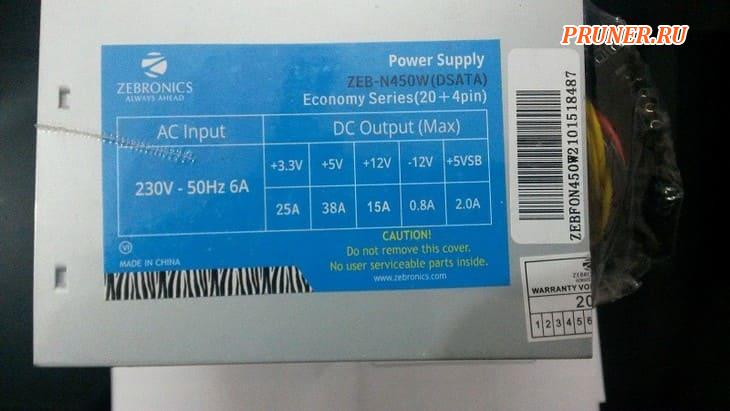
11. Не включили кнопку питания на блоке питания
Вы все отлично собрали и несколько раз нажимаете кнопку Power на корпусе.
Но без результата. Почему?
Возможно, вы забыли включить кнопку питания на задней панели блока питания.
Это очень распространенная и очень глупая ошибка, которую можно совершить, и в 90% случаев вы можете совершить эту ошибку впервые.
Так что дважды проверьте, прежде чем продолжить.

12. Не прикасайтесь к контактам сокета процессора
Видите ли вы контакты сокета процессора ниже?
Это материнская плата моего друга, которая даже не использовалась в течение 1 года, и он по ошибке погнул ее.
Я не знаю как, но это фатально.
Его компьютер не загружался, и мне потребовалось два дня, чтобы понять это.
Я несколько раз проверял порты питания на передней панели, 24-контактный порт питания материнской платы и блок питания, но безуспешно.
Но сокет процессора не проверял.
Когда я нашел его, я попытался его исправить, но он проработал только 2-3 дня.
Поскольку некоторые штифты были настолько сильно согнуты, мне было почти невозможно выровнять их, как остальные.
Осторожно, это просто смертельно.
Каждый раз, когда вы устанавливаете свой процессор, просто аккуратно устанавливайте его в сокет и не перетаскивайте процессор, чтобы выровнять его должным образом.
Если контакты погнулись, вам придется купить совершенно новую материнскую плату.

13. РАЗЪЕМЫ ПЕРЕДНЕЙ ПАНЕЛИ! Прочтите руководство, прилагаемое к материнской плате/корпусу!
Да, это правда, и это верно для каждого сборщика ПК.
Вы можете легко определить порт питания вашего процессора и порты питания материнской платы.
Но это, без сомнения, самая сложная часть.
Некоторые материнские платы не имеют четких инструкций в руководстве и неуместных упоминаний на печатной плате.
Значит, вы их неправильно подключаете.

14. Правильно вставьте планки оперативной памяти
Иногда система не загружается.
Одной из причин может быть неправильная установка планок памяти.
Если ваша оперативная память не вставлена должным образом, ваш компьютер не будет подавать сигнал на монитор.
Убедитесь, что вы установили оперативную память, прежде чем поместить материнскую плату в корпус.
Убедитесь, что когда вы вставляете модули в слоты, раздаются щелчки с обеих сторон и защелки автоматически закрываются.
И даже если это так, снова надавите, чтобы вставить их дальше.
Это обеспечит правильную работу памяти.

15. Недостаточное изучение корпусов ПК
Чем больше я покупаю корпусов, тем больше знаний получаю.
Я использовал очень дешевые, а также несколько приличных корпусов премиум-качества.
У каждого свои хитрости по установке компонентов и проводки.
Я все еще не идеален и никогда не стану, потому что доступно много разновидностей, потребуется время, чтобы достать многие из них.
От сборки ПК с простой установкой компонентов до индивидуального акрилового водяного охлаждения уровень сложности возрастает.
Для каждого метода вам понадобятся корпуса с разными функциями.
Прежде чем приступить к покупке корпуса, хорошо изучите его.
Всегда составляйте список компонентов, которые вы хотите установить и собираетесь добавить в будущем, чтобы получить наиболее подходящий и совместимый корпус.
Вот статья о том, как выбрать лучший корпус для вашей сборки, чтобы выполнить работу быстрее.
16. Не путайте 8-контактный разъем питания процессора и 8-контактный разъем питания графического процессора
Хорошие материнские платы с возможностью разгона имеют 8-контактный порт питания процессора.
Вы можете легко запутаться между 4+4-контактным разъемом питания процессора и 6+2-контактным разъемом питания графического процессора.
Вы можете по ошибке подключить разъемы питания графического процессора к порту процессора, но это не сработает.
Всегда знайте разницу и читайте руководство по блоку питания.

17. Использование несовместимого процессора и материнской платы
Полные новички не знают о совместимости.
Они заставляют задуматься об использовании процессора AMD с материнской платой Intel или наоборот.
Знайте, что процессоры Intel всегда устанавливаются на материнскую плату Intel, и то же самое касается AMD.
Но это только начало.
Вам также необходимо использовать совместимый процессор с материнской платой.
Например, вы не можете использовать «Intel Core i3 2120» на материнской плате «LGA 1150», такой как «MSI h81M».
Так что прочитайте мое руководство, чтобы узнать совместимость каждого процессора и материнской платы, если вы все еще запутались.
18. Использование несовместимой материнской платы и оперативной памяти
Под заголовком я имею в виду не только использование DDR2 с материнской платой, совместимой с оперативной памятью DDR3, но также использование оперативной памяти с несоответствующей частотой на материнской плате, которая ее не поддерживает.
Всякий раз, когда вы покупаете две планки памяти, убедитесь, что они имеют одинаковую частоту.
Вы можете использовать разные бренды, и они будут работать вместе, но если вы используете два ОЗУ с разными частотами, ОЗУ с более высокой тактовой частотой будет понижаться, чтобы соответствовать частоте другого.
Так что это пустая трата денег.
И перед покупкой памяти убедитесь, что ваша материнская плата поддерживает ее частоту.
Использование оперативной памяти с тактовой частотой 3000 МГц на материнской плате, поддерживающей только 2133 МГц, приведет только к понижению частоты этой оперативной памяти.
19. Использование неправильных винтов для разных компонентов
Посмотрите на изображение ниже, у меня в руке четыре разных типа винтов.
Каждый из них предназначен для разных компонентов.
Вы не можете поменять местами их друг с другом, иначе у вас могут возникнуть проблемы с чрезмерным затягиванием или ослаблением винтов.
Обязательно прочитайте мое руководство, чтобы узнать, какой винт используется для какого компонента.

20. Использование неправильной последовательности установки компонентов
Каждый случай имеет разные функции, и вам нужно устанавливать компоненты с помощью разных методов.
Техника, используемая при сборке компонентов в корпусе Mini-ITX, не такая, как в Full Tower.
Но есть общая последовательность для большинства случаев.
- Установите материнскую плату (с предустановленным процессором, радиатором и оперативной памятью);
- Установите блок питания;
- Установить жесткие диски/SSD;
- Установить видеокарту;
- Сделайте немного проводки и кабель-менеджмента.
Это наиболее распространенный вариант, но в зависимости от сложности вашего дела вы можете поменять местами некоторые из них, чтобы получить другую последовательность.
Но не ходите наугад, иначе вы все испортите.
21. Не забывайте о стойках. Это фатальная ошибка

Да, это фатальная ошибка.
В некоторых случаях стойки поставляются предварительно установленными.
Некоторые этого не делают, а некоторые с немногими.
Поэтому вам нужно сначала добавить стойки, посчитав, сколько отверстий для винтов есть на вашей материнской плате.
Если вы монтируете материнскую плату без распорок, существует 100% вероятность того, что ваша материнская плата закоротится, так как ее печатная плата будет находиться в прямом контакте с металлом вашего корпуса.
Помните об этом всегда.
22. При установке нового процессорного кулера не забудьте снять полиэтиленовую пленку с контактной металлической пластины
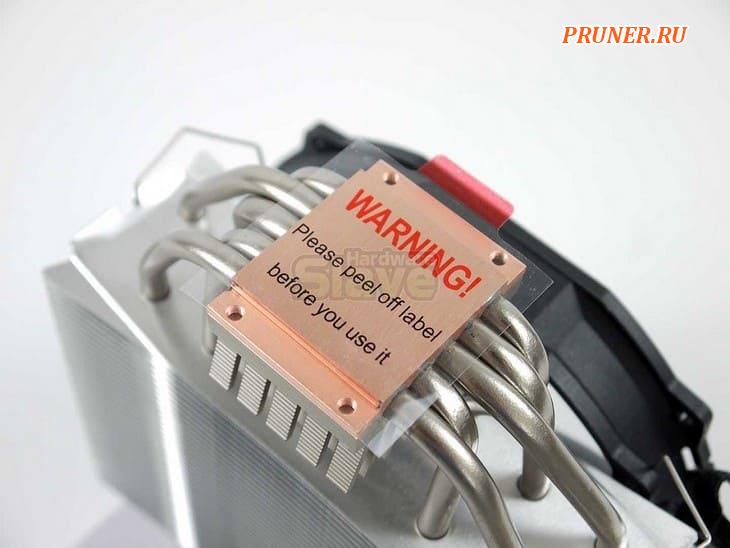
Это очень глупо.
Когда новичок впервые получает нестандартный процессорный кулер, он может подумать, что пластиковая пленка предназначена для защиты и выглядит круто, поэтому есть небольшой шанс, что он не снимет ее.
Ваш пластик расплавится, и вы будете наблюдать тепловое троттлинг и много заиканий даже при использовании простых приложений.
Всегда удаляйте ее и очищайте металлическую пластину керосином или ацетоном.
Тогда вы готовы установить кулер.
23. Не добавляйте слишком много термопасты

Несколько месяцев назад, когда я устанавливал кастомный кулер в свою старую сборку, я наносил термопасту в два раза больше горошины, что приводило к переливу, который протекал вокруг сокета.
Я должен был чистить это с осторожностью, потому что я не хотел, чтобы она попала в сокет.
Поэтому всегда наносите термопасту в ограниченном количестве.
Не распространяйте ее с помощью кредитной карты, кулер автоматически распределит ее, когда вы поместите его на процессор.
Она предназначена только для заполнения промежутков между двумя контактами.
24. Платить слишком много за видеокарту с заводским разгоном ради небольшого повышения
Это не входит в процесс сборки, но все же это очень разумный момент.
Вы всегда будете видеть большую разницу в цене видеокарт разных марок.
Некоторые бренды, такие как Asus и MSI, продают свои видеокарты примерно на 1000-1500 рублей дороже, чем другие, хотя разница будет лишь незначительной, которая совсем не заметна.
Всякий раз, когда у вас ограниченный бюджет, выбирайте более дешевые варианты.
EVGA, Zotac или Gainward предлагают гораздо более низкие цены и отлично справятся со своей задачей.
И последнее
Итак, со списком все.
Надеюсь, вы, ребята, чему-то научились из этого.
Если у вас есть какие-либо предложения / какие-либо моменты, которые я пропустил, напишите в комментарии ниже, и я с удовольствием добавлю их в список.
До скорых встреч! Заходите!
Подписаться на обновления блога!









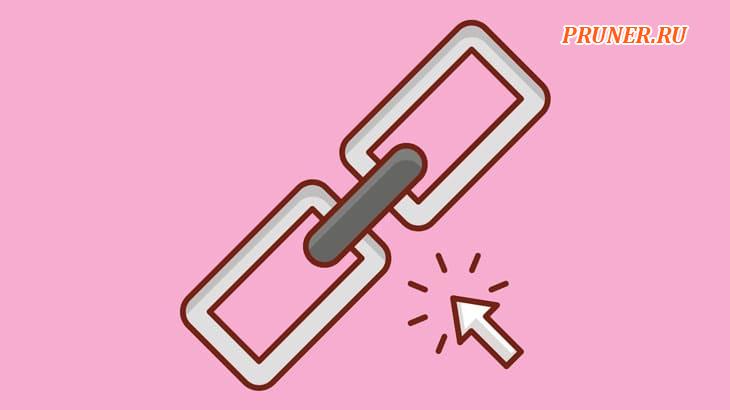





Здравствуйте! С интересом прочитал Ваш полезный рассказ для любителей мастерить что-либо своими руками. Надо было бы привести пару сборок СБ с процессорами Интел и АМД для полного счастья. Успехов!
Приветствую, Сергей Яковлевич!
Спасибо что читаете мой блог)
Ну если надо — постараюсь сделать!
Уважаемый автор, Вы делаете нужное дело, так что просто будьте внимательнее.
Приветствую, Сергей! Спасибо за комментарий и совет — буду повнимательнее